标签:
简单的样式调节可以直接通过ionic serve
然后访问浏览器的方式进行调节。但是,添加一些插件如摄像头、位置这些不好通过模拟的插件时,这个时候真机调试就显得非常重要了。
在iOS设备(iPhone、iPad),请启用Web检查器
设置 | Safari | | 高级 | | |Web检查器
iOS需要开发者证书(没有就淘宝买一个,大概10块),然后编译APP,并通过xcode导入到iOS设备中(证书怎么配置,请自行Google)
ionic build ios #编译
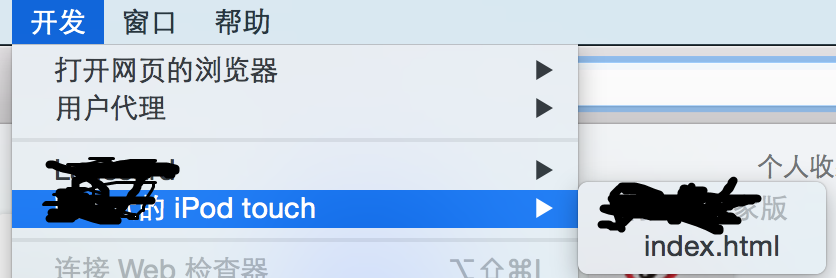
点击index.html就可以调试了,附上界面: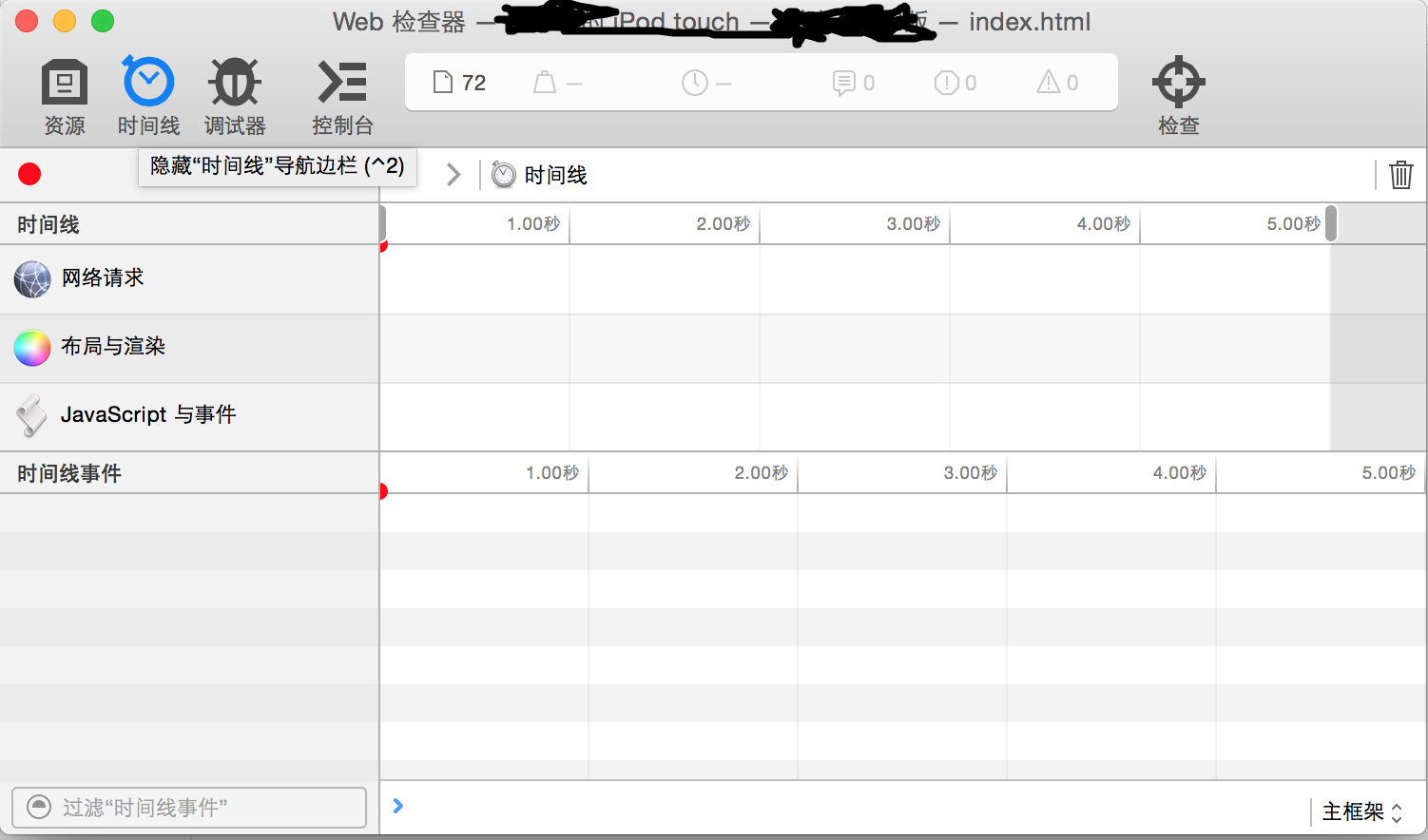
通过模拟的方式build:
ionic emulate ios -c -l
Have Fun!欢迎跟帖交流。
标签:
原文地址:http://my.oschina.net/twinkling/blog/504824